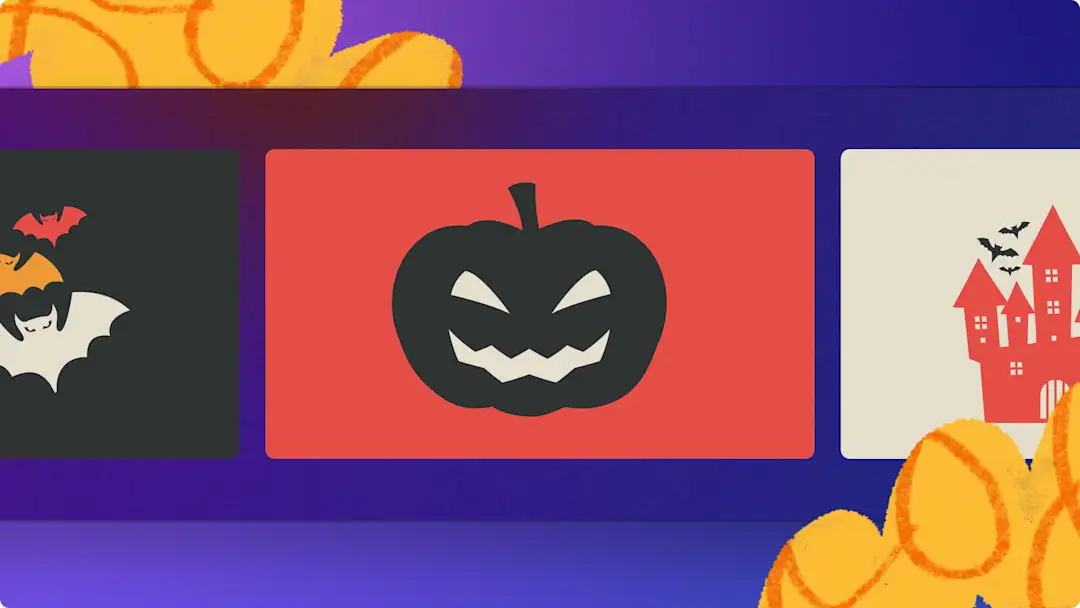Obs! Dette innholdet er relevant for Clipchamp for personlige kontoer. Prøv type: entry-hyperlink id: 6aywL1ughjDB4YCcquEt1H hvis du ser etter informasjon om Clipchamp for jobbkontoer.
Fra skumle filmmaratoner til gresskarutskjæringskonkurranser – inviter venner, familie eller kollegaer til festen din ved å lage en unik halloween-videoinvitasjon.
Du kan enkelt kombinere spøkelsesaktige videoer med halloween-bakgrunn med skjelettklistremerker, skinnende animert tekst og ekkel lyd for å lage den perfekte videoinvitasjon til å dele på sosiale medier.
Finn ut hvordan du lager halloween-festinvitasjoner på nettet fra grunnen av, eller begynn med en kostnadsfri videomal med videoredigeringsprogrammet Clipchamp.
Elementer i en god videoinvitasjon
Skummel bakgrunnsmusikk
Angi tonen til halloween-videoinvitasjonen ved å legge til nifs musikk og skumle lydeffekter i videoen. Finn lystige halloween-jingler og skummel lo-fi-musikk ved å søke gjennom det store utvalget av royalty-fri musikk.
Skumle sceneoverganger
Bruk sceneoverganger til å forsterke den mystiske stemningen i videoinvitasjonen. Legg inn overganger, for eksempel TV-forstyrrelse, digital skurring, blekk, ild, svart toning og skurrende visning mellom to videoklipp, for å skape en skummel halloween-stemning.
Fengslende lydkommentar og voiceovere
Hev nivået på halloween-festinvitasjonen ved hjelp av en uhyggelig fortellerstemme blant et utvalg stemmer og toner som passer til den skumle estetikken. Del festdetaljer eller en ekkel historie for å gjøre invitasjonen minneverdig.
Klar animert tekst med festinformasjon
Forbedre halloween-invitasjonen og fremhev festdetaljene ved å bruke animert tekst. Legg til mystiske titler, for eksempel skurrende tekst, i halloween-videoinvitasjonen for å fremheve temaet og transformere tilgjengeligheten.
Slik oppretter du en halloween-videoinvitasjon
Trinn 1.Importer videoer eller velg opptak fra samlingen
Importer dine egne videoer ved å klikke på Importer medier-knappen på Dine medier-fanen på verktøylinjen for å bla gjennom datamaskinfilene eller koble til OneDrive.
Du kan også bruke royalty-frie medier fra samlingen, som er ideelle for bakgrunnsvideoer. Klikk på Innholdsbibliotek-fanen på verktøylinjen, klikk på rullegardinpilen for visuelle effekter, og velg deretter Videoer eller Bakgrunner. Søk gjennom de ulike arkivkategoriene ved hjelp av søkefeltet også.
Dra og slipp deretter hver halloween-video på tidslinjen fra Dine medier-fanen.
Trinn 2.Legg til animert tekst og titler
Klikk på tekstfanen på verktøylinjen, og bla gjennom titlene. Vi anbefaler at du bruker en tittel som er lett å lese, for eksempel ren tekst, til festinvitasjonsdetaljer. Du kan også bruke skurring, røyksky eller skrivemaskintekst for et mer halloween-aktig tema. Dra og slipp en tittel på tidslinjen over videoen. Bruk Tekst-fanen i egenskapspanelet, og rediger teksten tilsvarende. Hvis du vil ha mer hjelp, kan du se hjelpeartikkelen.
Trinn 3. Legg til royalty-fri halloween-musikk
Klikk på innholdsbibliotekfanen på verktøylinjen, og bla gjennom de royalty-frie musikkalternativene ved å klikke på rullegardinpilen for lyd. Bruk søkefeltet til å bla gjennom biblioteket med nøkkelord som for eksempel halloween, trist, lo-fi og mer. Klikk på Spill av-knappen for å forhåndsvise lydspor, og dra og slipp deretter sangen på tidslinjen under mediene. Du kan redigere volumet på lyden ved å bruke lydfanen på egenskapspanelet.
Trinn 4.Bruk skumle klistremerker og GIF-er
Klikk på innholdsbibliotekfanen på verktøylinjen, og deretter på rullegardinpilen for visualobjekter for å bla gjennom kategoriene, for eksempel klistremerker, figurer, overlegg og GIPHY. Dra og slipp et halloween-overlegg på tidslinjen over videoressursen.
Trinn 5.Forhåndsvis og lagre halloween-videoinvitasjonen
Før du lagrer den nye videoinvitasjonen, sørg for å forhåndsvise den ved å klikke på Spill av-knappen. Når du er klar til å lagre den, klikker du på Eksporter-knappen og velger en videooppløsning. Vi anbefaler at du lagrer alle videoer i 1080p-videooppløsning for å få best mulig kvalitet.Betalende abonnenter kan lagre i 4K-videooppløsning.
Sjekk ut den ferdige halloween-invitasjonen.
Ta en titt på YouTube-opplæringen hvis du vil ha mer hjelp.
Fortsett å utforske halloween-innhold i Clipchamp. Lag en Halloween-zoombakgrunn, eller forbedre halloween-videoene med bilde-i-bilde- og delt skjerm-effekter. Hvis du ser etter måter å få opp farten på videoredigeringen på, kan du starte med en videomal som er klar for bruk.
Prøv Clipchamp kostnadsfritt, eller last ned Clipchamp-appen for Windows for å komme i gang.